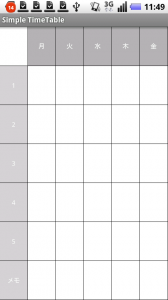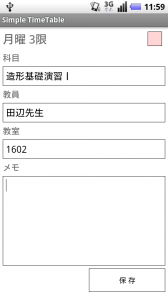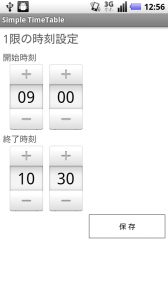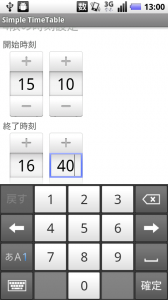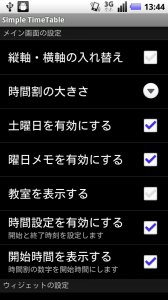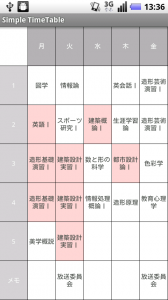 |
| |||||||||
| ||||||||||
|
アプリの詳細・使い方
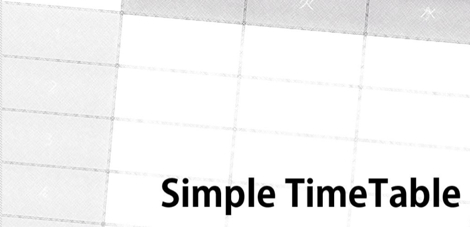
Androidの登場により、新機種のラインナップにスマートフォンが増えてきました。それにより、スマートフォンを手にする学生もかなり多くなってきたのではないでしょうか。そんな学生のAndroidユーザーにおすすめしたいアプリが時間割 for Androidです。
使い方
初めて時間割 for Androidを起動すると、スケジュールが何も入っていない時間割が出てきます。シンプルゆえに操作方法がわからない…とあきらめてしまうことのないように。
基本的には入力作業はロングタップ(長押し)で行えます。
時間割の空白の部分をロングタップすると入力・編集が可能になるので、右上の背景色をうまく活用して自分がわかりやすい時間割を作ってください。
(ここでは大学生の時間割を例に時間割を作成します。必修科目である「造形基礎演習Ⅰ」は重要なので、背景色をつけて入力しました。以降必修科目に関してはピンクの背景色としています。)
時間割の数字の部分(1限、2限…の部分)をロングタップで、時刻設定の変更が可能になります。「設定」で時間割の数字を開始時間に変えることができるので、時刻設定もしておいたほうが便利です。
数字のところをタップするか、+・-のところをタップして、時刻設定を変えることができます。
時間割の入力が終わったら、間違いがないか確認をしましょう。
確認方法は入力した部分をタップするだけです。
土曜日も講義が入っているのだけれども…月曜日から金曜日までしかない
ご心配なく。もちろん時間割に土曜日を表示させることもできます。
携帯端末の設定ボタンを押すと、「設定」が出てくるのでそこから「土曜日を有効にする」にチェックを入れてください。
これで土曜日も表示されるようになりました。
(「開始時間を表示にする」にもチェックを入れたので、時間割の数字が開始時間に変わっています。)
また携帯端末のデスクトップから
「設定ボタン」>「追加」>「ウィジェット」
でSimple TimeTableを選択すると、デスクトップに今日のスケジュールが表示されるようになるので、アプリを起動させなくてもすぐに確認することができます。
【まとめ】
時間割を入力しているときに、時間割に土曜日がなく設定画面も表示されていなかったので、どうすれば土曜日を表示できるのか最初は戸惑いましたが、操作方法を覚えてしまえばすごく便利で見やすい時間割アプリであると感じました。今回大学生のスケジュールを例に作成してみましたが、前期・後期で分けられるようになればさらに魅力的なアプリになると思います。【Androidタブレットの動作確認】
Androidタブレットでは、「土曜日の表示を有効」にしたり「開始時間を表示」させたいときに使う「設定」ボタンが表示できません。※MOTOROLA XOOMで確認
スポンサードリンク
 ≫URLをAndroid端末にメールで送る |
|
| ツイート |
|
関連ワード
アプリのカテゴリー
※レビュー当時の紹介内容となりますので、画像や文言が現在のバージョンとは異なる場合があります。
※お使いの端末設定やスペックにより、正しく動作しない場合があります。
※お使いの端末設定やスペックにより、正しく動作しない場合があります。